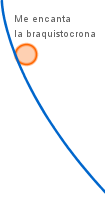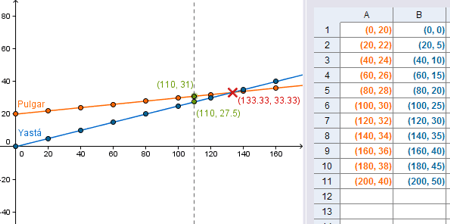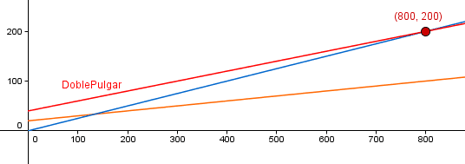|
|
► 11. Conexiones matemáticas
► 11.3 Tarifas
Objetivos
Queremos usar GeoGebra como ayuda en la resolución del siguiente problema.
|
Dos operadoras de telefonía móvil ofrecen sus servicios con las siguientes tarifas:
Los precios son exactos, no se practica el redondeo al minuto superior en ningún caso (por ejemplo, si se consume medio minuto se paga la mitad del coste por minuto). a) Expresar verbalmente lo que cobra en total cada operadora. b) Crear una tabla de valores del coste total según los minutos consumidos en un mes, desde 0 hasta 200 minutos, de 20 en 20 minutos. c) Dibujar los valores hallados en una gráfica Tiempo-Coste. ¿La gráfica es continua o va a saltos? ¿Por qué? d) ¿Cuánto cobra cada operadora por 110 minutos al mes? e) ¿Cómo se puede calcular el coste de un número cualquiera de minutos de cada una de las operadoras? f) ¿A partir de cuántos minutos de consumo mensual es más económica la oferta de Pulgar que la de Yastá? g) ¿Cuántos minutos hacen falta consumir para que haya que pagar el doble a Yastá que a Pulgar? |
Herramientas y comandos
Emplearemos la Hoja de Cálculo para introducir rápidamente los valores. Además, usaremos el comando Función y las siguientes herramientas.
|
|
Intersección |
|
Ajuste Lineal |
Construcción paso a paso
Antes de empezar, puede ser buena idea echar un vistazo al "Ejemplo de construcción" que se encuentra en esta página. Incluso podemos ayudarnos de la Barra de Navegación para realizar un rápido recorrido por los pasos.
Es recomendable que este tipo de construcciones sean realizadas por los propios alumnos. Por una parte, son sencillas. Por otra, en el proceso de construcción aparecen de forma natural los conceptos más importantes implicados (ordenada en el origen, patrones incrementales, pendiente, expresión algebraica de una función).
|
|
Construimos la tabla de valores. Introducimos los cuatro primeros puntos.
|
|
Ahora usaremos el arrastre propio de las hojas de cálculo para crear rápidamente el resto de los puntos.
|
|
Naturalmente, en este caso, las rectas creadas con la herramienta
![]() Ajuste Lineal
se ajustarán a la perfección a todos los puntos. Hubiera bastado usar la
herramienta
Ajuste Lineal
se ajustarán a la perfección a todos los puntos. Hubiera bastado usar la
herramienta
![]() Recta,
pero hemos preferido introducir esa nueva herramienta.
Recta,
pero hemos preferido introducir esa nueva herramienta.
Las rectas creadas no corresponden exactamente a las funciones deseadas, pues existen para valores negativos, lo que carece de sentido en este problema. Convertimos esas rectas geométricas en funciones definidas a partir de cero (no hemos asignado extremo superior al intervalo de definición pero siendo estrictos deberíamos establecerlo en 44640 minutos, el número máximo de minutos que puede tener un mes).
|
|
Ejemplo de construcción
|
|
|
Clic en esta imagen abre la construcción de GeoGebra |
|
|
|
Realizar una construcción similar para contestar al caso de extrapolación (última cuestión), creando la función DoblePulgar = Función[0.2 x + 40, 0, ∞] |
Comentarios
En cada celda de la Hoja de Cálculo podemos introducir cualquier tipo de expresión que admita el Campo de Entrada: valores, operaciones, objetos y comandos. En el apartado "Otros modelos" disponemos de un ejemplo (Alfabeto) de uso estadístico de la hoja de cálculo.
Existen varios comandos
especializados, incluyendo estadísticos, líneas de ajuste y gráficos, que
facilitan el análisis de los datos. Se pueden encontrar en
Manual
![]() Comandos
Comandos
![]() Estadística.
Estadística.
![]() Investigación:
Investigación:
- Observar la sintaxis de esos comandos aplicándolos a alguna lista de datos concreta y comprobar cómo se visualiza el resultado al usar cada uno de ellos.